
2020年4月1日更新
|
●
スマホの画面が小さくてホームページ制作で目が辛くなってきました。そこでパソコンのモニターにスマホの画面が写せないかなといろいろ調べていたらいい感じの無料アプリケーションがあったので試してみました。 ●
香港にあるApowersoft株式会社から出ている「ApowerMirror」です。
●
香港にあるApowersoft株式会社から出ている「ApowerMirror」です。その会社のサイトのストアからダウンロードしてパソコンにインストールしました。スマホとはUSBケーブルやWiFiで接続します。今回はUSBケーブルで接続しました。インストールはいろいろ細かいファイルの転送があるようで少し時間が掛かりました。  ●
スマホにもPlayストアからダウンロードして指示の通りにしていき、パソコンに表示されたQRコードをスマホで読み取ると接続完了。パソコン画面にスマホ画面がそのまま表示されるのでちょっと感動です。ただノートパソコンなど普通は画面が横長ですよね。スマホ画面は通常縦長で使用するのでスマホ画面が切れちゃうのです。
●
スマホにもPlayストアからダウンロードして指示の通りにしていき、パソコンに表示されたQRコードをスマホで読み取ると接続完了。パソコン画面にスマホ画面がそのまま表示されるのでちょっと感動です。ただノートパソコンなど普通は画面が横長ですよね。スマホ画面は通常縦長で使用するのでスマホ画面が切れちゃうのです。 ●
WATN STUDIOには縦長画面が接続されているのでそこに表示してみました。おお〜感動です。スマホ画面が縦長のまま表示、しかも大きいので見やすいです。これで目の疲れも楽になるかも。もっと大きくモニター画面にフル表示もできるのですが、それは有料版のみ。画像の右下をマウスで摘んで延ばすとあらら?少し大きくなりました。とりあえずはこの大きさで我慢かな。
●
WATN STUDIOには縦長画面が接続されているのでそこに表示してみました。おお〜感動です。スマホ画面が縦長のまま表示、しかも大きいので見やすいです。これで目の疲れも楽になるかも。もっと大きくモニター画面にフル表示もできるのですが、それは有料版のみ。画像の右下をマウスで摘んで延ばすとあらら?少し大きくなりました。とりあえずはこの大きさで我慢かな。●  表示されたスマホ画面の上にはスマホと同じように電波状態やWiFiの感度、電池残量までまったく同じに表示されています。画面だけでも大きくなればなあと探していたのでそのリアルさに再度感動です。
表示されたスマホ画面の上にはスマホと同じように電波状態やWiFiの感度、電池残量までまったく同じに表示されています。画面だけでも大きくなればなあと探していたのでそのリアルさに再度感動です。● スマホとの画像の連動がどうなのかスマホを操作すると本当にリアルタイムでパソコン画面の中のスマホ画面も同じになります。 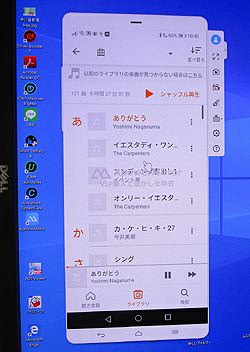 ●
音楽物はどうなるのか試してみました。スマホに入っている音楽を鳴らすとパソコン画面も同じ再生状態になりました。でも音はスマホからしかなりません。そりゃそうですよね。と思っていたらなんと有料版は音までもミラーでパソコンからなるそうです。そしていろいろな動きから「これってパソコンのマウスで動かして見たらどうなる?」と思いマウスで曲名など変更して再生してみると、おおおお〜〜スマホの音楽が変わりました。と言う事はスマホ→パソコンの一方向ではなくパソコン→スマホも連動って事!これまた再々感動です。
●
音楽物はどうなるのか試してみました。スマホに入っている音楽を鳴らすとパソコン画面も同じ再生状態になりました。でも音はスマホからしかなりません。そりゃそうですよね。と思っていたらなんと有料版は音までもミラーでパソコンからなるそうです。そしていろいろな動きから「これってパソコンのマウスで動かして見たらどうなる?」と思いマウスで曲名など変更して再生してみると、おおおお〜〜スマホの音楽が変わりました。と言う事はスマホ→パソコンの一方向ではなくパソコン→スマホも連動って事!これまた再々感動です。 ●
それじゃーとパソコン内のスマホ画像のボタンをマウスで操作してメール画面にして受信。。できたー。メールも見れたー。もうびっくりです。これがミラーリングなんですね。
●
それじゃーとパソコン内のスマホ画像のボタンをマウスで操作してメール画面にして受信。。できたー。メールも見れたー。もうびっくりです。これがミラーリングなんですね。 ●
そしてそこまでできるならばとワクワクしながら新規メールにしてパソコンのキーボードから入力を試してみました。ふつうに日本語変換してメールの文章が入っていきます。宛先もそこからボタンを押すとスマホのアドレス帳から選べ、送信!おおおおお〜〜〜無事送信できました。WATNお勧めアプリケーションです。
●
そしてそこまでできるならばとワクワクしながら新規メールにしてパソコンのキーボードから入力を試してみました。ふつうに日本語変換してメールの文章が入っていきます。宛先もそこからボタンを押すとスマホのアドレス帳から選べ、送信!おおおおお〜〜〜無事送信できました。WATNお勧めアプリケーションです。後日接続をUSBケーブルを外しWiFi接続してみました。パソコン画面にQRコードがでてそれをスマホのApowerMirrorアプリケーションで読み取ると接続しました。簡単でした。 スマホでゲームしている方もいいかも。 =========================== アプリ名 ApowerMirror(無料版) 製造元 Apowersoft株式会社 スマホ Android パソコン Windows 10 Pro =========================== |
ご質問やご感想はメールしてくださいね。
| My Roomへもどる |